目次
AirPodsの「会話を強調」の設定方法を紹介します。
「会話を強調」とは、目の前にいる人の声を拾うようにするAirPods Proの機能のことです。これにより対面での会話が聞き取りやすくなります。
AirPods Pro装着したまま買い物した際の店員さんの「袋は入りますか?」といった声が聞き取りやすくなります。
※ この機能は、ファームウェア「4A400」から利用することができます。バージョンの確認方法は、AirPods のファームウェアのバージョン確認とアップデート方法からご覧ください。
「会話を強調」を設定
それでは実際に設定してみましょう。
AirPodsをiPhoneに接続
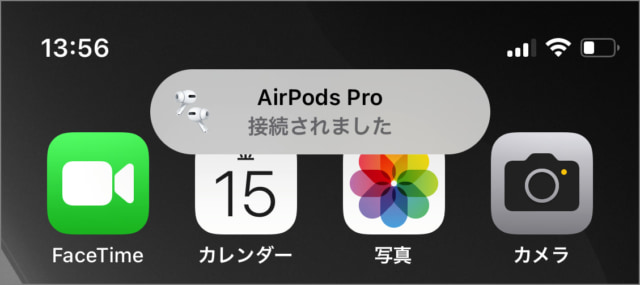
まずはAirPodsをiPhoneに接続しましょう。
詳しくは、iPhoneにAirPods(ワイヤレスイヤホン)を接続する方法をご覧ください。
ホーム画面
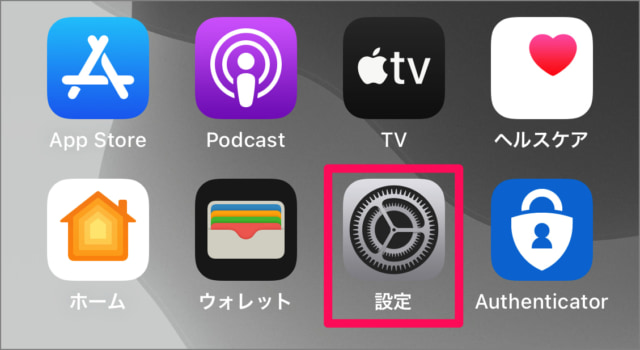
ホーム画面から「設定」アプリを起動します。
iPhoneの設定
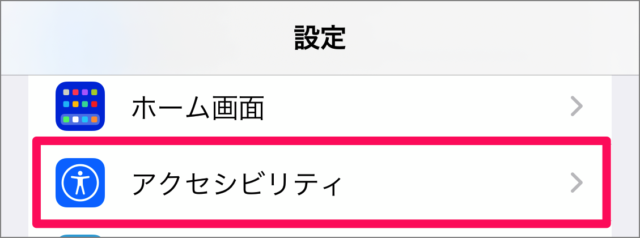
iPhoneの設定です。「アクセシビリティ」をタップします。
アクセシビリティ
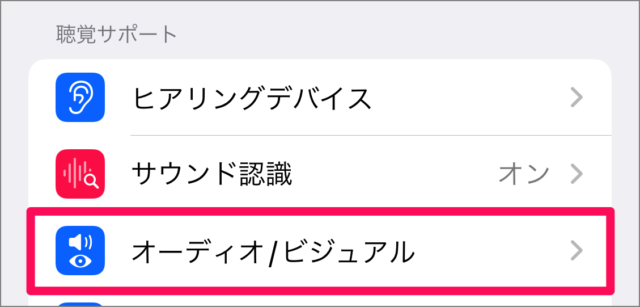
アクセシビリティです。画面を下へスクロールし
聴覚サポート項目の「オーディオ/ビジュアル」をタップします。
オーディオ/ビジュアル
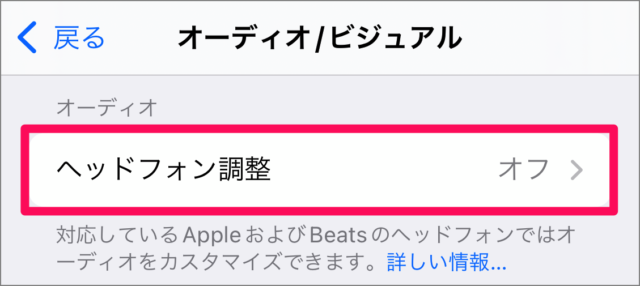
オーディオ/ビジュアルの設定です。
「ヘッドフォン調整」をタップします。
ヘッドフォンオーディオ
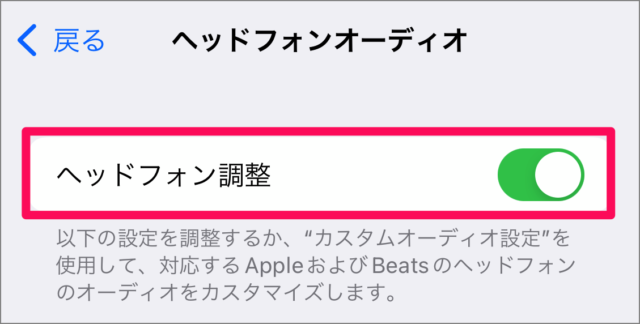
「ヘッドフォン調整」を「オン」にしましょう。
すると、さまざまな設定項目が表示されるので、画面を下へスクロールし
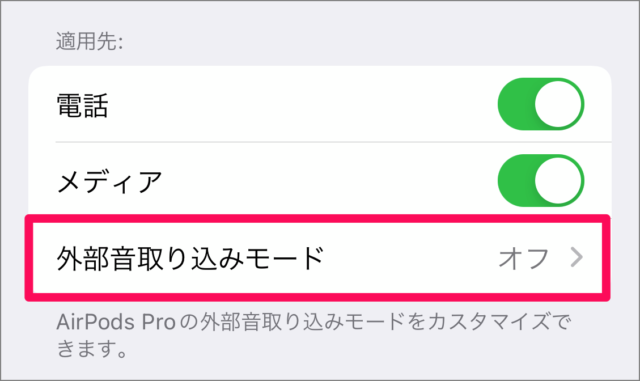
「外部音取り込みモード」をタップします。
外部音取り込みモード
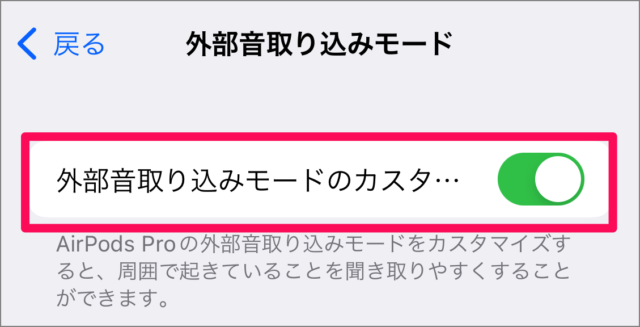
外部音取り込みモードのカスタマイズを「オン」にしましょう。
すると、さまざまな設定項目が表示されるので、画面を下へスクロールし
会話を強調
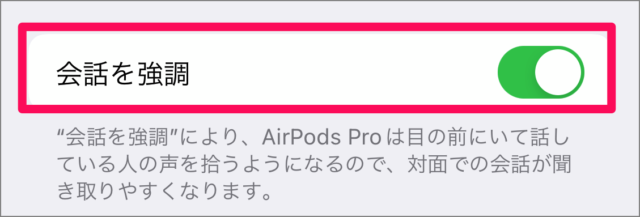
「会話を強調」を「オン」にしましょう。
これで設定完了です。そのほかの AirPods の設定と使い方まとめました。参考にどうぞ。また、関連記事もあわせてご覧ください。
